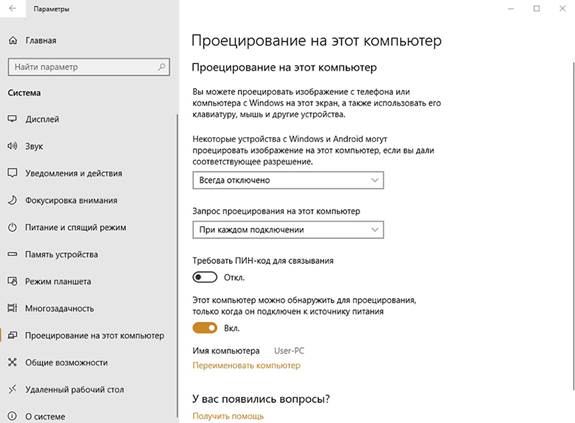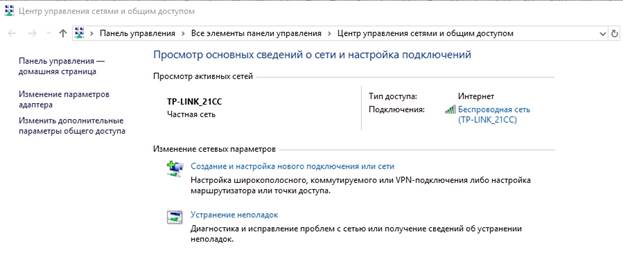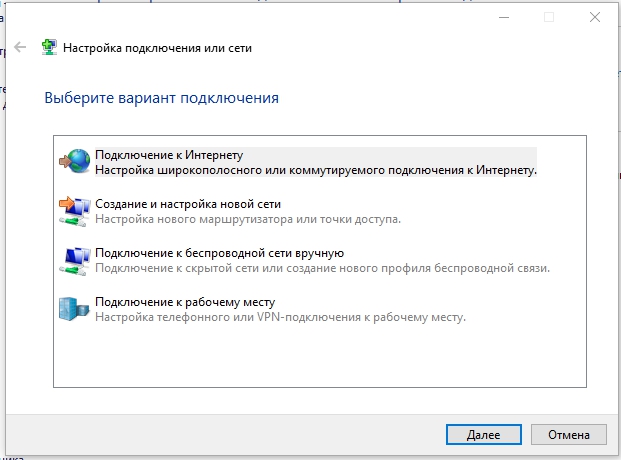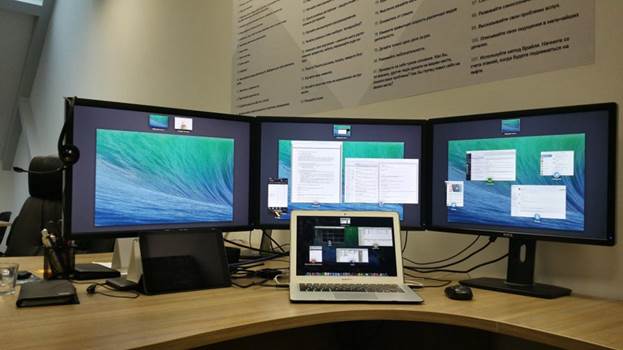In elke moderne woning kun je veel apparatuur vinden - personal computers, laptops, tablets en andere gadgets. Engelse wetenschappers hebben een onderzoek uitgevoerd, waaruit is geconcludeerd dat 2,4 gadgets op 1 Europeaan vallen. Ondanks alle overvloed zijn storingen onvermijdelijk. Hoe zich te gedragen als de pc-monitor kapot is, maar er geen manier is om deze snel te vervangen? Gelukkig kan het ene apparaat werken in plaats van het andere.
Ik wil echter meteen opmerken dat het gebruik van een laptop als monitor voor een pc een tijdelijke oplossing is, voor het geval u dringend een project moet afronden of bestanden van een schijf naar een USB-stick moet laten vallen.
Manieren om een laptop als monitor aan te sluiten
Het draagbare apparaat is uitgerust met dezelfde accessoires als de desktopcomputer. Daarom is het mogelijk om het externe beeldscherm te vervangen door een laptop. Bovendien zijn er veel manieren om het probleem op te lossen, elke gebruiker kan de juiste kiezen voor zijn situatie.
Het is onmogelijk om de systeemeenheid en een laptopcomputer eenvoudig aan te sluiten, zelfs als er overeenkomstige poorten in de behuizing zijn. Het aangesloten apparaat wordt beschouwd als extra geheugen voor het hoofdapparaat. Om informatie van het ene element naar het andere over te dragen, moeten ze in één worden gesynchroniseerd.
Om de taak te volbrengen, hebt u meer nodig dan een pc en laptop; extra elementen zijn vereist. Overweeg de meest populaire synchronisatietechnieken.
Gebruik uw laptop als een monitor via een kabelverbinding
De verbinding van twee apparaten is alleen mogelijk in twee gevallen:
- Op de computer en laptop zijn er dezelfde uitgangen waarmee u een verbinding kunt maken.
- Er zijn geen identieke connectoren, maar de eigenaar heeft een adapter die dit probleem oplost.
Het gebruik van een laptop als primaire monitor vindt plaats via poorten zoals HDMI, DVI of VGA. De meeste moderne draagbare apparaten hebben ook een Display-poort, de tweelingbroer van HDMI. Hiermee moet ook rekening worden gehouden als een standaardverbinding mislukt.
Eerste manier
We zullen standaardpoorten gebruiken:
- We verbinden het snoer met beide apparaten, en controleren zorgvuldig of de stekker vastzit.
- We zetten de laptop aan, klik met de rechtermuisknop (u kunt ook het bedieningspaneel gebruiken) om het menu "Scherminstellingen" op te roepen. We vinden het gedeelte met instellingen, voor elk besturingssysteem is het uiterlijk anders. Selecteer "Schermeigenschappen" - Opties.
Dat is alles, het blijft nu om de verbindingsparameters te configureren en u kunt de laptop als display gebruiken.
Voor gebruikers die werken op MacOS - menu "Systeemvoorkeuren" - "Schermen". Verdere acties zijn hetzelfde als voor Windows. Nadat het aangesloten apparaat is gescand, verschijnt het weergavepictogram met nummer 2 in de scherminstellingen die u moet selecteren. Vervolgens configureren we de weergave-instellingen en slaan op, met een markering in het item "standaard gebruiken".
Tweede manier
U kunt computers via een LAN-netwerk synchroniseren met behulp van de Ethernet-connector. Hiervoor heb je echter de juiste kabel nodig, met aan beide kanten "krokodillen" en steek je de uiteinden in de juiste poorten.
Hoe een laptop als een scherm via wifi te gebruiken
Als het niet mogelijk is om apparaten met behulp van draden te verbinden, kunt u de belangrijkste prestatie van de mensheid gebruiken: internet. Om dit te doen, moet u Wi-Fi vanaf de pc gebruiken.
procedure:
- We schakelen Wi-Fi zoeken in op een draagbaar apparaat en op een computer.
- Op een van de verbonden elementen creëren we een extern netwerk.
- Dit gebeurt via het Netwerkcentrum.
- Open in het item Maken en configureren de installatiewizard en selecteer de handmatige installatie.
- Alle velden zijn verplicht Bevestig de automatische start bij het opstarten in een aparte paragraaf.
Een soortgelijk algoritme stelt u in staat om van de laptop een repeater voor uw pc te maken zonder extra kabels.
Bovendien kunt u externe toegang gebruiken met behulp van programma's van derden. De Air Display-app volstaat. Het hulpprogramma moet worden geïnstalleerd op alle apparaten die worden gecombineerd. Het belangrijkste voordeel is dat u van scherm kunt wisselen, afbeeldingen van meerdere schermen tegelijk kunt weergeven, enz.
Voor dit doel is de beroemde TeamViewer-applicatie geschikt. Het programma moet op een pc en op een laptop worden geïnstalleerd. Wanneer u een verbinding tot stand brengt, wordt een van de apparaten een server en de tweede - als client. Alle acties op de server zijn zichtbaar op het clientscherm. Om een verbinding tot stand te brengen, is het voldoende om de geheime code en het nummer van het apparaat te kennen waarop de toepassing wordt uitgevoerd. Vanaf het tweede apparaat kunt u alle informatie invoeren en wordt de werkruimte van de computer een client, terwijl de hoofdbesturing plaatsvindt vanaf de laptop.
Er is een voorwaarde voor het gebruik van de laptop als monitor - het grafische apparaat op de computer zou moeten werken.